Windoes10专业版账户无权限要怎样解决
2020-08-14 09:16作者:小飞
有不少小伙伴可能跟我一样在使用电脑的过程中常常会遇到这样的情况,例如:在修改某个文件夹或者删除该文件夹的时候,系统就会提示“你需要权限才能执行此操作”,让你无法继续操作下去,那么我应该要如何才能解决这个问题呢?下面,小编就来教下大家关于Windows10账号权限的设置方法。
详细如下:
1、右键点击你要修改的文件,选择属性。
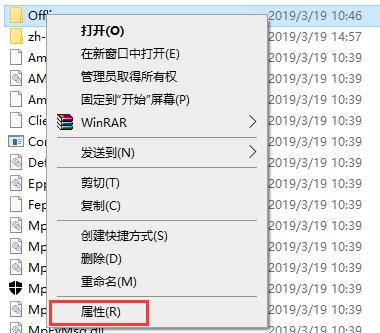
2、然后点击【安全】选项卡,再点击【高级】按钮。
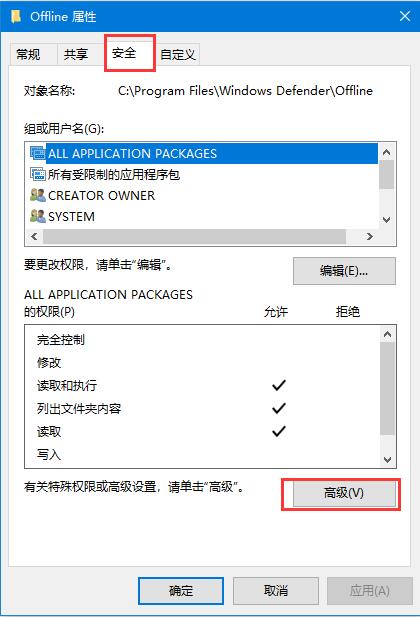
3、进入高级设置中,再点击“更改”。
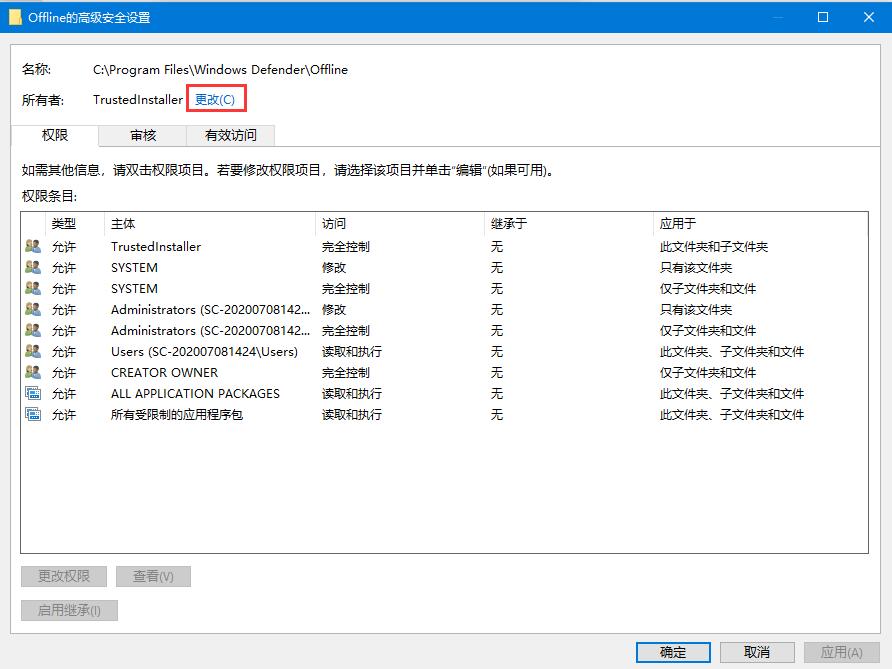
4、在选择用户和组中,我们再点击高级。
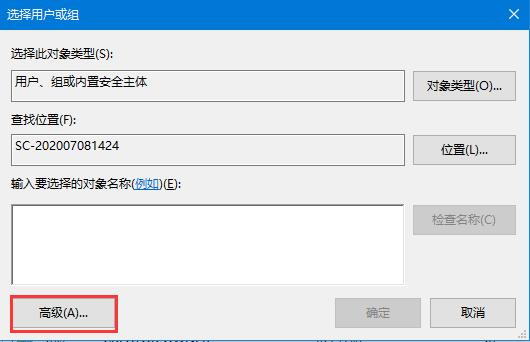
5、按着点击“立即查找”,之后会列出用户,我们选择当前帐户,小编的是Adminitrator 选中后点击确认。
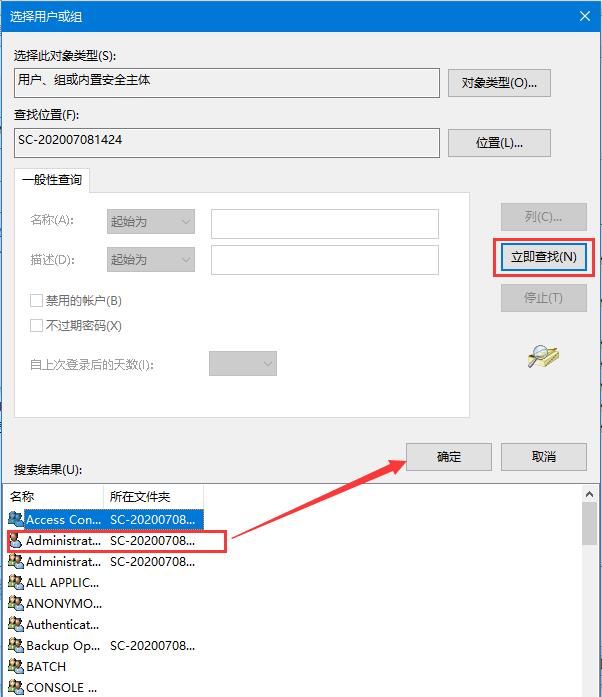
6、用户选择好,继续确定。
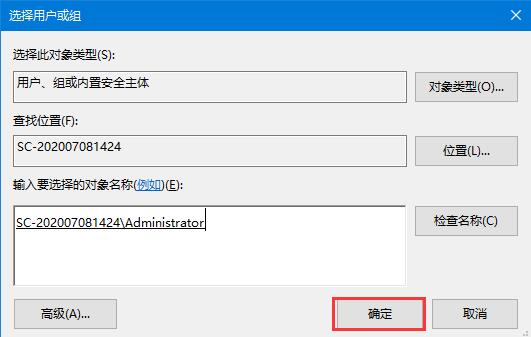
7、这时所有者已经改好了,确定保存;(如果是文件夹,那么还需要勾选“替换子容器和对象所有者”)。
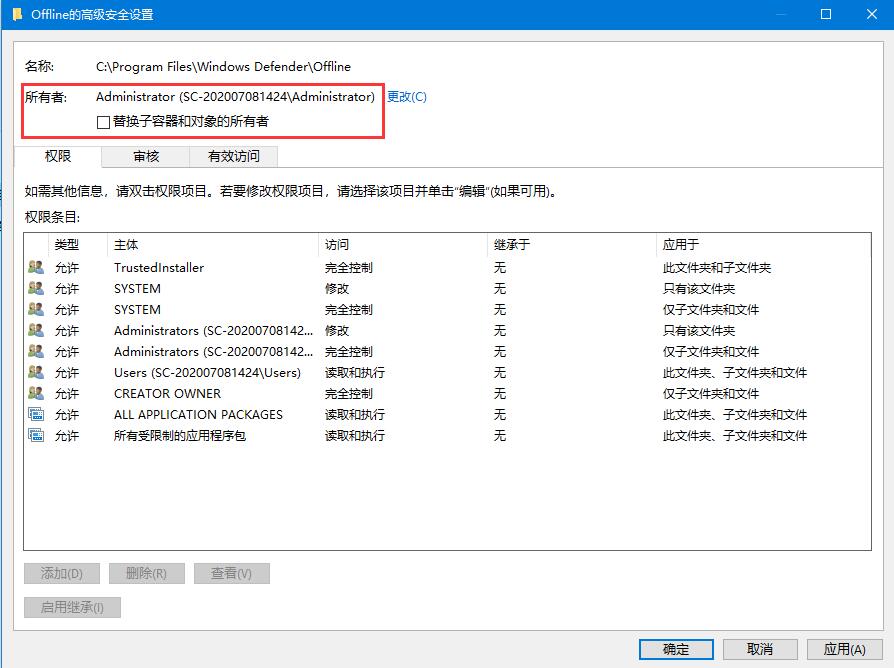
8、确定后回到文件属性-安全界面,然后我们选中刚刚添加的所有者,也就是你的用户名,然后点击编辑。
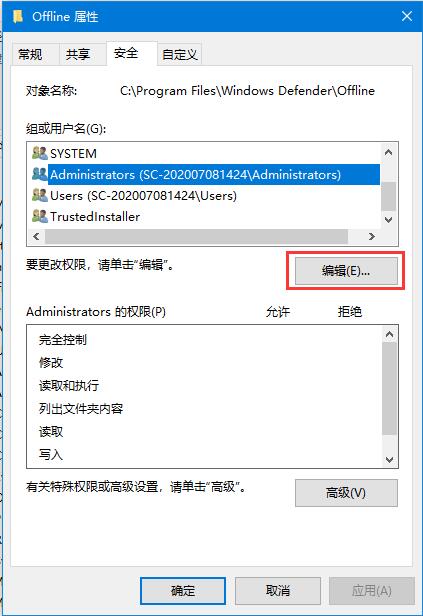
9、接着还是选中你的用户名,然后下方权限处勾选完全控制。
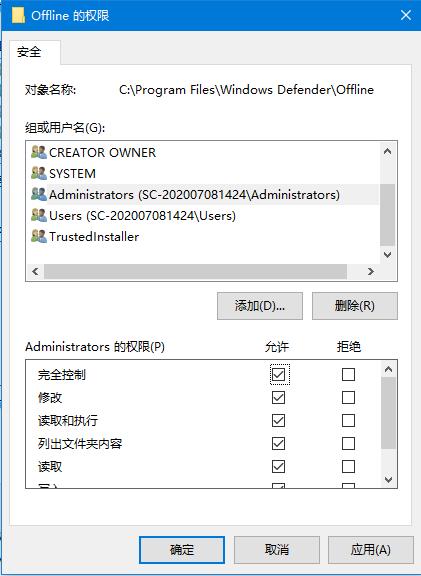
10、最后确定保存后,文件就可以尽情修改删除了!
以上就是Windows10出现“你需要权限才能执行此操作”提示的详细解决方法,如有遇到相同问题的,不妨按此操作进行一番更改。
-
免费下载
雨林木风Win10系统64位经典正式版 V2020.08
4.97 GB
标签:win10系统